打印机无法连接到网络怎么办 打印机无法连接网络怎么解决
更新时间:2023-02-07 08:56:36作者:cblsl
最近有用户在使用打印机的时候,却遇到了打印机无法连接网络的问题,用户反映说之前使用的时候还好好的,也不知道为什么就无法连接网络了,那么打印机无法连接网络怎么解决呢,下面小编给大家分享解决该问题的方法。
解决方法:
1、检查网络是否畅通,可以在控制面板上找到该打印机,查看状态,排除其他原因造成的无法连接。
PS:计算机本身的共享设置也需要检查是否打开。
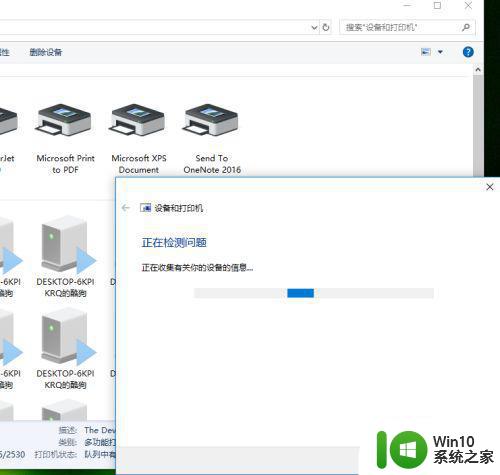
2、打开控制面板,找到“管理工具”选项,点击进去。
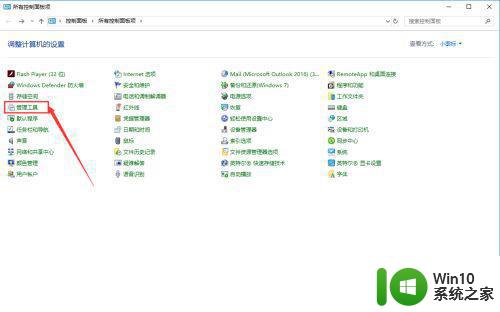
3、在管理工具中找到“本地安全策略”,双击打开。
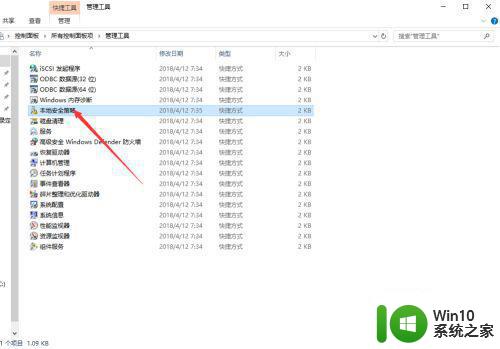
4、找到“本地策略”,点击左侧展开选项,找到“用户权限分配”。
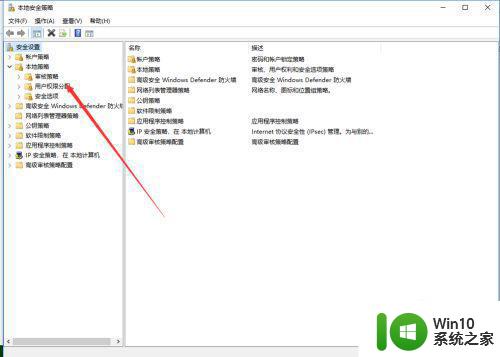
5、在右侧找到“拒绝从网络访问这台计算机”选项,双击打开将安全设置中的“Guest”或者其他的计算机删除,然后点击“确定”。
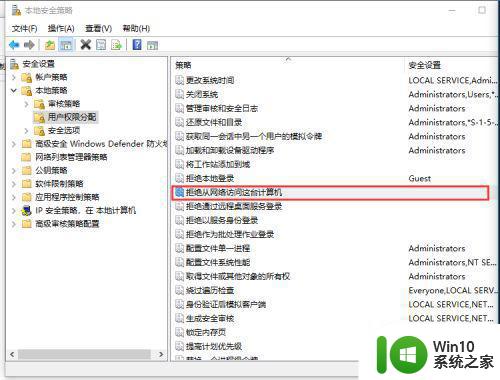
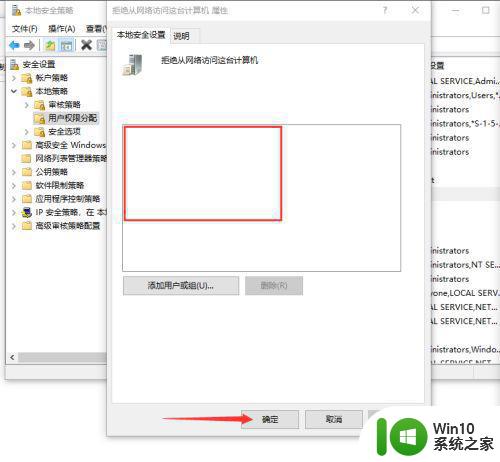
以上就是打印机无法连接网络的解决方法,同样出现了打印机无法连接网络的,可以按上面的方法来进行解决。
打印机无法连接到网络怎么办 打印机无法连接网络怎么解决相关教程
- 惠普136w打印机连接无线网络的方法 hplaser136w怎么连接无线网络
- xp找回网络打印机的方法 xp网络打印机连接不上怎么解决
- 网络打印机连接正常但无法打印的解决方案 网络打印机无法打印的原因及解决方法
- 打印机怎么实现无线打印 打印机怎么连接无线网络
- 电脑怎样添加网络打印机 怎么连接网络打印机到电脑
- 小米打印机连接wifi的方法 小米打印机如何连接无线网络
- xp怎么连接网络打印机的方法 Windows XP连接无线网络打印机步骤
- 电脑连接打印机提示windows无法连接到打印机错误0x0000bcb如何处理 电脑无法连接到打印机怎么办
- 佳能无线打印机怎么连接wifi教程 佳能打印机如何连接到家庭WiFi网络
- 惠普136w无线打印机怎么连接wifi 惠普136w打印机无线网络连接步骤
- 打印机已共享但无法打印 共享网络打印机连接正常但打印任务无法传输
- 手机与打印机怎么连接一个网络 手机如何连接无线打印机
- U盘装机提示Error 15:File Not Found怎么解决 U盘装机Error 15怎么解决
- 无线网络手机能连上电脑连不上怎么办 无线网络手机连接电脑失败怎么解决
- 酷我音乐电脑版怎么取消边听歌变缓存 酷我音乐电脑版取消边听歌功能步骤
- 设置电脑ip提示出现了一个意外怎么解决 电脑IP设置出现意外怎么办
电脑教程推荐
- 1 w8系统运行程序提示msg:xxxx.exe–无法找到入口的解决方法 w8系统无法找到入口程序解决方法
- 2 雷电模拟器游戏中心打不开一直加载中怎么解决 雷电模拟器游戏中心无法打开怎么办
- 3 如何使用disk genius调整分区大小c盘 Disk Genius如何调整C盘分区大小
- 4 清除xp系统操作记录保护隐私安全的方法 如何清除Windows XP系统中的操作记录以保护隐私安全
- 5 u盘需要提供管理员权限才能复制到文件夹怎么办 u盘复制文件夹需要管理员权限
- 6 华硕P8H61-M PLUS主板bios设置u盘启动的步骤图解 华硕P8H61-M PLUS主板bios设置u盘启动方法步骤图解
- 7 无法打开这个应用请与你的系统管理员联系怎么办 应用打不开怎么处理
- 8 华擎主板设置bios的方法 华擎主板bios设置教程
- 9 笔记本无法正常启动您的电脑oxc0000001修复方法 笔记本电脑启动错误oxc0000001解决方法
- 10 U盘盘符不显示时打开U盘的技巧 U盘插入电脑后没反应怎么办
win10系统推荐
- 1 萝卜家园ghost win10 32位安装稳定版下载v2023.12
- 2 电脑公司ghost win10 64位专业免激活版v2023.12
- 3 番茄家园ghost win10 32位旗舰破解版v2023.12
- 4 索尼笔记本ghost win10 64位原版正式版v2023.12
- 5 系统之家ghost win10 64位u盘家庭版v2023.12
- 6 电脑公司ghost win10 64位官方破解版v2023.12
- 7 系统之家windows10 64位原版安装版v2023.12
- 8 深度技术ghost win10 64位极速稳定版v2023.12
- 9 雨林木风ghost win10 64位专业旗舰版v2023.12
- 10 电脑公司ghost win10 32位正式装机版v2023.12